Découvrez certaines pratiques recommandées en matière de modélisation des maillages.
La modélisation de maillage, dotée de fonctions avancées, permet de créer des conceptions fluides et de formes libres. Gardez ces conseils à l'esprit lorsque vous créez vos conceptions.
Modélisez un maillage avant de le lisser.
La modélisation du maillage offre des possibilités de conception hors pair. Toutefois, des niveaux élevés de lissage accroissent la complexité des conceptions et risquent de réduire les performances du système. Vous gagnerez en efficacité si vous accomplissez des opérations d'édition (édition à l'aide d'un gizmo, extrusion et scission de face, par exemple) sur les objets maillés sans lissage. (En d'autres termes, leur niveau de lissage est défini sur 0.)
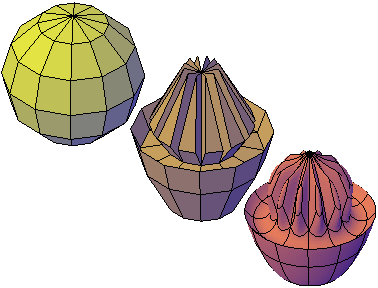
Sphère maillée modélisée par extrusion et édition à l'aide des poignées, puis lissée
Le passage rapide d'un niveau de lissage à l'autre dans la palette Propriétés permet d'obtenir un aperçu des effets de vos opérations sur le maillage lissé.
Affinez ou scindez une face au lieu d'affiner le maillage tout entier.
L'affinage permet de subdiviser des faces avec précision. Toutefois, l'accroissement du nombre de faces rend le modèle plus complexe. En outre, l'affinage d'un objet maillé tout entier réinitialise le niveau de base du lissage à zéro. Cette modification risque de générer une grille dense qu'il n'est alors plus possible de simplifier. Pour de meilleurs résultats, évitez d'affiner l'objet et affinez ou scindez uniquement les faces pour lesquelles une modélisation détaillée est nécessaire.
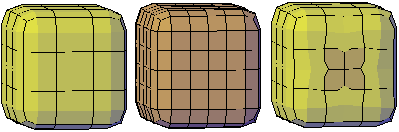
Boîte maillée, boîte maillée affinée et boîte maillée dotée d'une face affinée
L'affinage de faces particulières ne réinitialise pas le niveau de lissage appliqué à l'objet.
Pliez les arêtes pour limiter la distorsion du maillage lissé.
Le pliage des arêtes peut permettre de conserver leur netteté, indépendamment du niveau de lissage du maillage. Pour obtenir le résultat souhaité, il peut s'avérer utile de plier les arêtes des faces adjacentes.
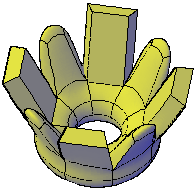
Faces extrudées de tore maillé, pliées et non pliées
Lorsque vous définissez le pliage sur Toujours, la netteté est préservée après le lissage. Si vous saisissez une valeur de pliage, l'arête pliée adopte le niveau de lissage équivalent.
Modélisez les faces, arêtes et sommets à l'aide des gizmos.
Vous pouvez utiliser les gizmos Déplacement 3D, Rotation 3D et Echelle 3D pour modifier des objets maillés tout entiers ou des sous-objets spécifiques.
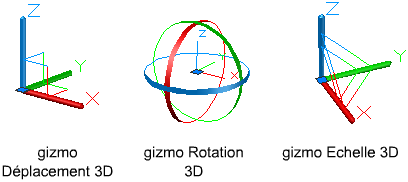
Par exemple, vous pouvez faire pivoter et mettre à l'échelle une face donnée à l'aide des gizmos Déplacement 3D, Rotation 3D et Echelle 3D.
La contrainte des modifications par rapport à un plan ou axe spécifique appliquée par les gizmos permet d'éviter les résultats inattendus. Le gizmo par défaut s'affiche dès que vous sélectionnez un objet dans une vue qui utilise le style visuel 3D. (Vous pouvez aussi supprimer cet affichage.) Par conséquent, il n'est pas nécessaire d'exécuter explicitement les commandes DEPLACER 3D, ROTATION 3D ou ECHELLE 3D pour démarrer ces opérations. Il suffit de sélectionner un objet.
Lorsqu'un gizmo est sélectionné, vous pouvez en activer un autre à l'aide du menu contextuel.
Faites appel aux filtres de sélection de sous-objets pour restreindre le nombre de candidats à la sélection.
Il peut s'avérer difficile de sélectionner un sous-objet dans un maillage lissé, à moins d'activer la sélection de sous-objets (menu contextuel). En indiquant que le jeu de sélection est limité aux faces, arêtes et sommets, voire aux sous-objets d'historique solides, vous pouvez limiter le type de sous-objet qu'il est possible de sélectionner.
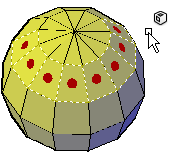
Faces maillées sélectionnées lorsque le filtre de sélection de sous-objets de face est activé
Un filtre s'avère utile pour sélectionner des sommets maillés qui ne sont pas mis en surbrillance lorsque vous placez le curseur de la souris dessus.
Pour sélectionner l'objet maillé dans son intégralité, désactivez les filtres de sous-sélection.
Modélisation par extrusion de faces.
C'est dans la manière dont les faces sont modifiées que réside la différence essentielle entre la modification par gizmo et l'extrusion. Dans l'édition par gizmo, si vous sélectionnez un jeu de faces et que vous le faites glisser, les faces adjacentes sont étirées pour s'adapter à la modification. Lorsque l'objet est lissé, les faces adjacentes s'adaptent par rapport au nouvel emplacement de la face.
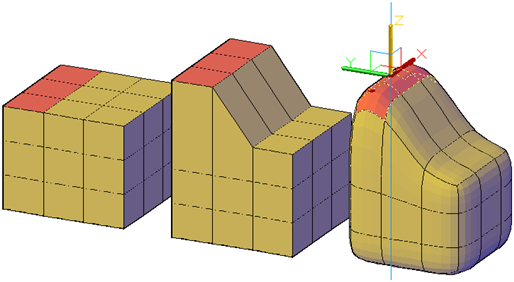
Faces maillées étendues à l'aide du gizmo Déplacement 3D
Toutefois, l'extrusion de maillage insère des faces supplémentaires afin de combler les espaces séparant la face extrudée de sa surface d'origine. Grâce à l'extrusion de maillage, vous pouvez définir si les faces adjacentes sont extrudées en tant qu'unité (jointes) ou séparément (détachées).

Faces maillées extrudées, puis lissées
Si l'objet que vous manipulez n'a pas été lissé, essayez régulièrement de le lisser pour visualiser l'impact sur l'extrusion.
Convertissez les maillages en solides ou en surfaces et réciproquement.
Bien que puissante, la modélisation de maillage ne remplit pas toutes les fonctions de la modélisation volumique. Si vous devez modifier des objets maillés par intersection, soustraction ou union, vous pouvez les convertir en surfaces ou solides 3D. De même, si vous devez appliquer un pliage ou un lissage à une surface ou un solide 3D, vous pouvez le convertir en maillage.
Souvenez-vous toutefois que la fidélité absolue à la forme de l'objet initial n'est pas toujours observée lors de certaines conversions. Si possible, évitez de passer d'un type d'objet à l'autre plus d'une fois. Si vous constatez que la conversion modifie la forme de l'objet de manière inacceptable, annulez la conversion et réessayez avec d'autres paramètres.
La boîte de dialogue Options de maillage par approximation (OPTIONSMAILLE) gère le lissage et la forme des faces appartenant aux surfaces et solides 3D convertis en maillages. Bien qu'il soit possible de convertir un objet en maillage sans ouvrir cette boîte de dialogue (LISSERMAILLE), lancer la conversion à partir de celle-ci permet de tester plus facilement différents paramètres de conversion.
La variable système MESHSMOOTHCONVERT détermine si les objets maillés que vous convertissez en surfaces ou solides 3D sont lissés ou à facettes et si leurs faces coplanaires sont optimisées (fusionnées).
La conversion d'objets maillés non primitifs en objets solides risque de se révéler difficile en raison des problèmes suivants :
- Vides dans l'objet maillé. Si vous observez des vides, vous pouvez les combler en lissant le maillage ou en affinant les faces adjacentes.

Tore maillé qui a été tordu par rotation 3D à divers niveaux de lissage
Vous pouvez également fermer des perçages à l'aide de la commande CREERMAILLE.
Dans certains cas, vous obtiendrez de meilleurs résultats grâce à l'accélération matérielle qui permet d'améliorer le système graphique.
- Faces maillées sécantes. Faites particulièrement attention à ne pas créer des auto-intersections lorsque vous déplacez, faites pivoter ou mettez à l'échelle des sous-objets. (Des auto-intersections se produisent lorsqu'une ou plusieurs faces coupent d'autres faces du modèle de maillage.) Affichez le maillage sous plusieurs points de vue afin de garantir la viabilité du modèle.
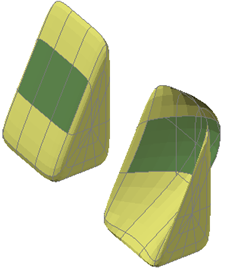
Biseau maillé dont les faces avant passent devant les faces arrière
Les objets maillés qu'il est impossible de convertir en solides peuvent souvent être convertis en surfaces.
Empêchement de la fusion des faces renvoyant un angle
Lorsque vous fusionnez des faces, vous pouvez créer une configuration de maillage dans laquelle la face fusionnée renvoie un coin. Si une face obtenue possède un sommet doté de deux arêtes et de deux faces, vous ne pouvez pas convertir le maillage en un solide 3D lisse.
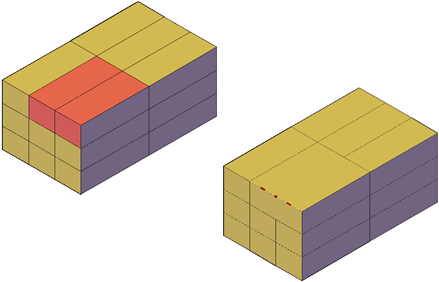
Pour résoudre ce problème, convertissez le maillage en solide à facettes, plutôt qu'en solide lisse. Vous pouvez également résoudre le problème en scindant les faces adjacentes, à partir du sommet partagé (SCINDERMAILLE).